Windows 10에서 문제를 해결하는 첫 번째 단계 중 하나는 안전 모드에서 부팅하는 것입니다. 가장 필수적인 파일과 드라이버만 로드하는 방식입니다. 따라서 Windows 10의 문제를 해결하면서 문제 범위를 좁히는 데 도움이 됩니다. 또한 Windows 10 안전 모드 검사 및 악성 컴퓨터 바이러스 제거에서는 맬웨어가 쉬워집니다.
그러나 안전 모드로 들어갈 수 없는 구식 방식을 사용하는 Windows 10에는 단점이 있습니다. 즉, F8을 누르기만 하면 안전 모드에서 Windows 10을 다시 시작할 수 없습니다. Microsoft는 부팅 시간을 단축하기 위해 이 기능을 비활성화합니다. 그렇기 때문에 중단할 것이 없기 때문에 Windows 10이 너무 빨리 부팅됩니다. 그러나 Windows 10 복구 모드로 부팅하려면 계속 읽으십시오! 여기에서는 설정, MSconfig, 로그인 화면 등에서 Windows 10으로 부팅하는 다양한 방법에 대해 설명합니다.
또한 Mac 사용자라면 안전 모드에서 Mac을 부팅하는 방법과 시기를 알고 싶으십니까?
그 전에 안전 모드의 버전이 몇 개인지 알아두세요. :
세 가지 버전의 안전 모드가 있습니다:
- 안전 모드
- 네트워킹이 있는 안전 모드
- 명령 프롬프트가 있는 안전 모드
안전 모드
안전 모드에서는 필수 드라이버가 포함된 기본 Windows 10 구성만 로드되므로 화면이 검게 변하고 바탕 화면에 배경 화면이 없으며 Windows의 네 모서리에 안전 모드가 작성됩니다. 이 모드는 바이러스 백신을 실행하여 악성 바이러스, 위협 등을 검색하는 데 가장 적합합니다. 또한 이 모드에서 시스템 복원을 수행할 수도 있습니다.
네트워킹이 있는 안전 모드
네트워킹이 있는 안전 모드에서는 컴퓨터를 인터넷에 연결할 수 있도록 네트워킹 드라이버 세트가 하나 더 로드됩니다. 그러나 Windows가 보호되지 않은 상태이므로 네트워킹이 있는 안전 모드에서는 웹 서핑을 권장하지 않습니다.
명령 프롬프트가 있는 안전 모드
명령 프롬프트를 사용하여 안전 모드로 부팅하도록 선택하면 Windows GUI가 부팅되지 않습니다. 즉, 명령 프롬프트 창에 직접 액세스할 수 있습니다. 일반적으로 전문가는 고급 문제 해결을 위해 이 모드를 사용합니다.
이제 다양한 버전의 안전 모드에 대해 알았으니 안전 모드에서 컴퓨터를 시작하는 방법을 알아보겠습니다.
Windows를 부팅할 수 없을 때 안전 모드로 부팅하는 방법
일반적으로 Windows를 부팅할 수 없으면 Windows 부팅 문제를 해결하는 데 도움이 되는 Win 10 안전 모드를 시도합니다.
Windows 10을 안전 부팅하려면 다음 단계를 따르십시오.
- 컴퓨터가 종료되었는지 확인하십시오.
- 다음으로 PC를 다시 시작하고 PC가 자동으로 종료될 때까지 전원 버튼을 약 5초 동안 누릅니다. 자동 복구 준비 화면이 나타날 때까지 이 과정을 반복합니다.
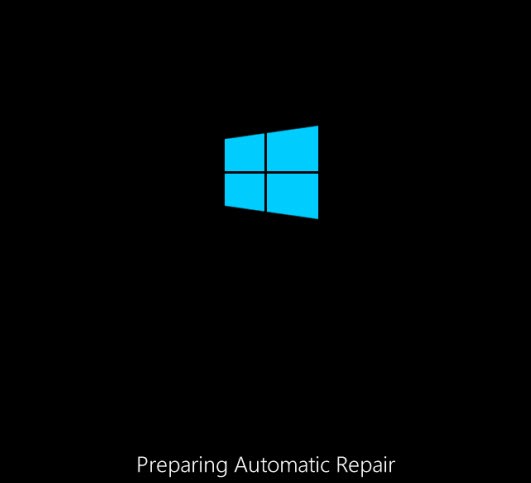
참고:자동 복구 준비 화면이 처음 표시되는 경우 프로세스를 반복하지 마십시오. - Windows가 PC를 진단할 때까지 기다립니다.
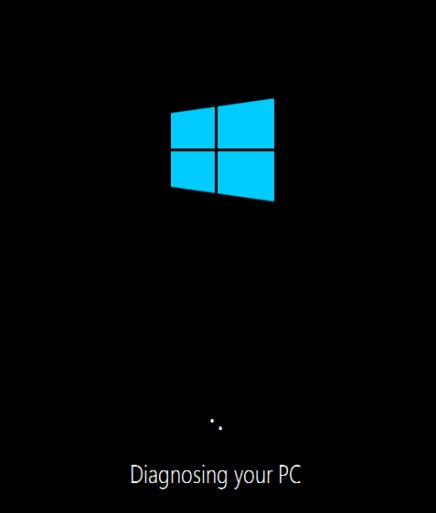
- 고급 옵션을 클릭하면 Windows 복구 환경(Windows RE)이 나타납니다.
- 여기에서 문제 해결> 고급 옵션> 시작 설정> 다시 시작을 클릭합니다. 이렇게 하면 시스템이 재부팅되고 새 화면에 다른 시작 옵션이 표시됩니다.
- 안전 모드로 부팅하려면 F4를 누르십시오. 네트워킹으로 안전 모드를 부팅하려면 F5를 누르십시오.
이렇게 하면 안전 모드에서 Windows 10을 다시 시작할 수 있습니다.
F8을 사용하여 Windows 안전 모드를 부팅하는 방법
기본적으로 F8 부팅 메뉴는 Windows 10에서 비활성화되어 있습니다. 하지만 작동시키는 방법이 있습니다. F8을 활성화하려면 BCD(부팅 구성 데이터) 편집 명령을 사용해야 합니다. 이것은 도구 제어 운영 체제 부팅입니다. 이를 사용하여 F8 부팅을 활성화할 수 있습니다.
- Windows 로고 + R 키를 함께 누릅니다.
- 여기 실행 창에 cmd를 입력하고 Ctrl+Shift+Ok 버튼을 함께 누릅니다. 그러면 관리자 권한으로 명령 프롬프트가 열립니다.
참고:단순히 Enter 또는 OK를 누르면 관리자 모드에서 명령 프롬프트가 열리지 않습니다.
- 다음으로 명령 프롬프트 창에서 다음 명령을 복사하여 붙여넣습니다. bcdedit /set {default} bootmenupolicy legacy Enter 키를 누릅니다.
- Windows를 다시 시작하고 Windows 로고가 나타나기 전에 F8을 누릅니다 . 이렇게 하면 부팅 옵션 메뉴에 액세스하여 Windows 10 복구 모드를 선택하고 부팅할 수 있습니다.
도움말:Windows에 액세스할 수 있을 때만 F8을 사용할 수 있습니다. Windows를 부팅할 수 없는 경우 다른 방법을 사용하여 안전 모드에서 Windows 10을 다시 시작해야 합니다.
설정에서 Windows 10의 안전 모드로 부팅하는 방법
Windows가 실행 중이고 안전 모드에서 Windows 10을 다시 시작하려면 다음 단계를 따르세요.
- Windows 아이콘을 클릭합니다.
- 여기에서 기어 아이콘을 클릭하여 Windows 설정을 엽니다.
- 또는 Windows + I 키를 함께 눌러 Windows 설정 창을 시작할 수 있습니다.
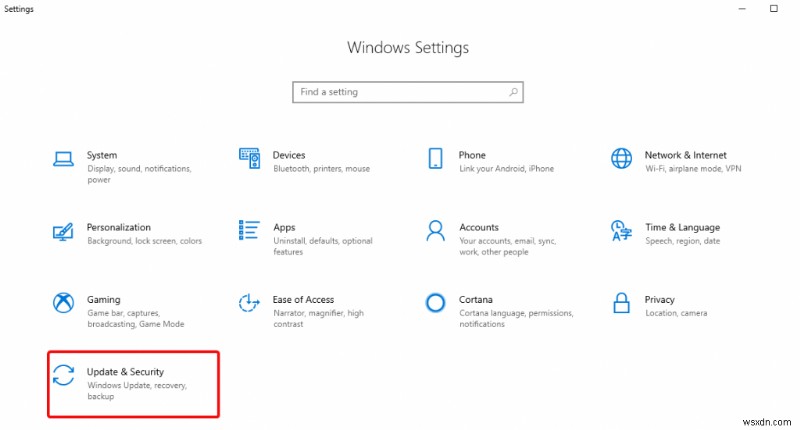
- Windows 설정 창에서 "업데이트 및 보안" 옵션을 찾아 클릭합니다.
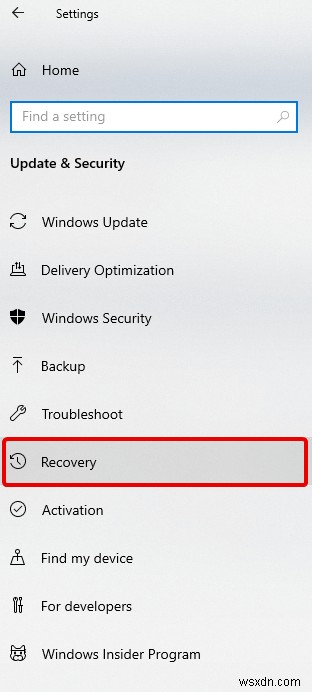
- 다음으로 왼쪽 창에서 복구 옵션을 클릭합니다.
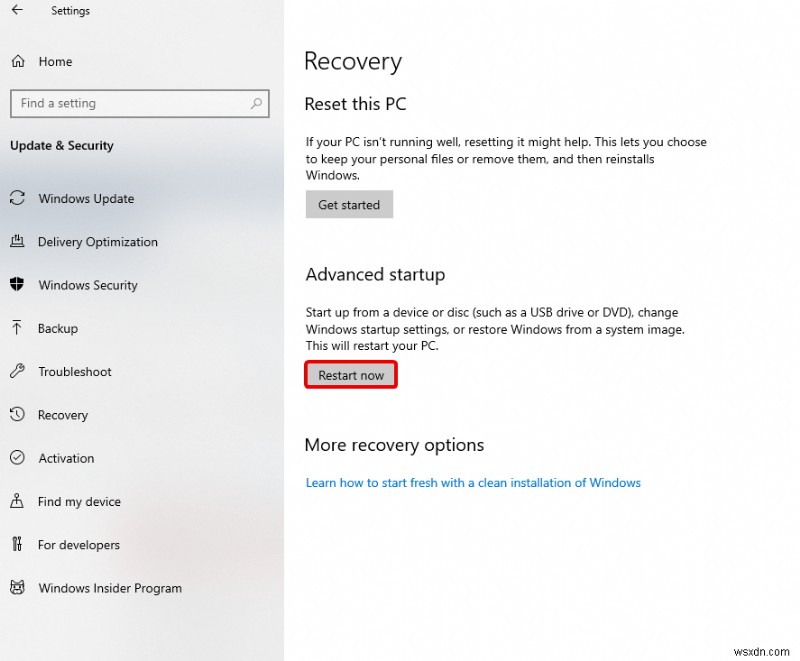
- 연속 창에서 지금 다시 시작 버튼을 클릭합니다.
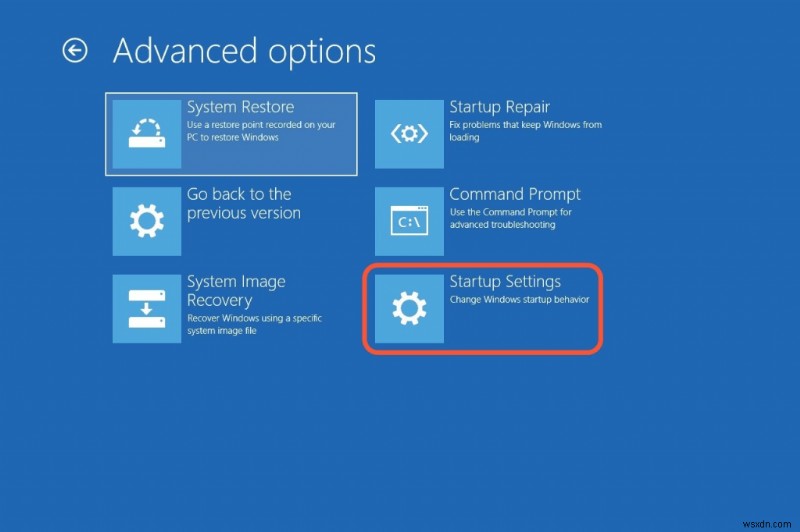
- 이제 컴퓨터를 다시 시작하십시오. 옵션 선택 화면이 나타납니다. 여기에서 문제 해결을 클릭합니다.
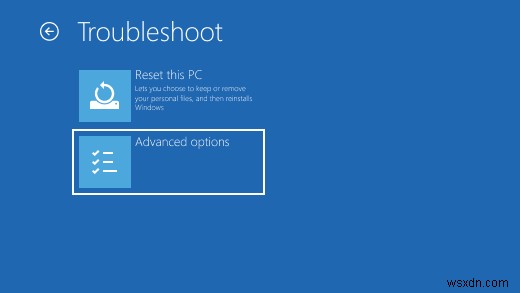
- 다음으로 고급 옵션을 클릭합니다.
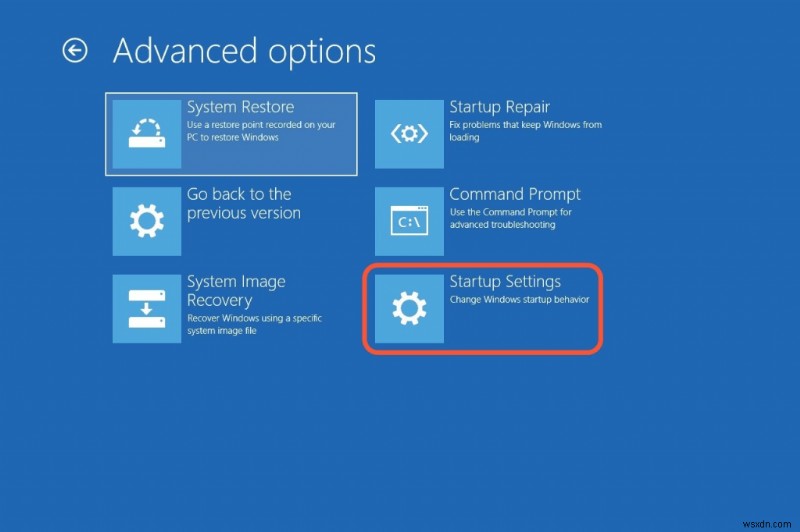
- 이제 고급 옵션 창에서 시작 설정> 다시 시작을 클릭합니다.
- Windows가 다시 시작됩니다.
- 다음으로 다시 시작 옵션 목록이 표시됩니다. 화살표 키를 사용하여 부팅하려는 안전 모드를 선택합니다. 안전 모드의 경우 F4를 누르십시오. 네트워킹을 사용하여 안전 모드로 부팅하려면 F5를 누르십시오.
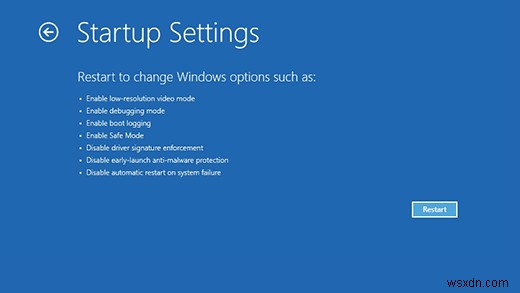
안전 모드 버전을 선택하면 Windows 10을 안전하게 부팅할 수 있습니다.
시스템 구성을 사용하여 안전 모드에서 Windows를 부팅하는 방법
게다가 설정에서 안전 모드로 부팅하면 시스템 구성 도구를 사용하여 Win 10 안전 모드로 들어갈 수 있습니다. 시스템 구성에서 Windows 10 안전 모드로 부팅하는 방법을 알아보려면 아래 단계를 따르세요.
- Win+R 키를 누르십시오.
- 그런 다음 실행 창에 msconfig를 입력하고 Enter 키를 누릅니다.
- 시스템 구성 창이 열립니다.
- 이제 부팅 탭을 클릭합니다. 부팅 옵션에서 안전 부팅> 적용> 확인을 선택합니다.
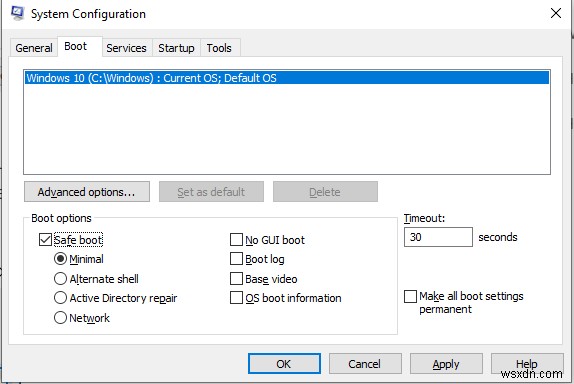
- 이제 Windows를 다시 시작하라는 메시지가 표시됩니다. 다시 시작을 클릭하여 Windows 10 안전 모드로 부팅합니다.
참고:이 옵션을 선택할 때까지 항상 Windows 안전 모드로 부팅됩니다. 일반 모드에서 Windows를 시작하려면 안전 부팅> 적용> 확인을 선택 취소해야 합니다.
로그인 화면에서 Windows 10을 안전하게 부팅하는 방법
로그인 화면으로 넘어갈 수 없는 경우 로그인 화면에서 Windows 10 Safe로 진입할 수 있습니다.
- Windows 로그인 화면에서 전원 버튼> 다시 시작을 클릭할 때 Shift 키를 동시에 길게 누릅니다.
- 문제 해결> 고급 옵션> 시작 설정> 다시 시작을 선택할 수 있는 새 화면으로 PC가 다시 시작됩니다.
참고:드라이브가 암호화된 경우 BitLocker 복구 키를 입력하라는 메시지가 표시됩니다.
<올 시작="3">Windows 10을 안전 모드로 부팅하기 위해 어떤 방법을 선택하시겠습니까?
의심할 여지 없이 Windows 10은 가장 빠른 운영 체제이지만 안전 모드로 부팅하는 구식 방법은 여기에서 작동하지 않습니다. 따라서 안전 모드에서 Windows 10을 다시 시작하려면 위에서 설명한 방법 중 하나를 따를 수 있습니다. 뿐만 아니라 Outlook을 계속 사용하고 있다면 안전 모드에서도 부팅할 수 있습니다.
